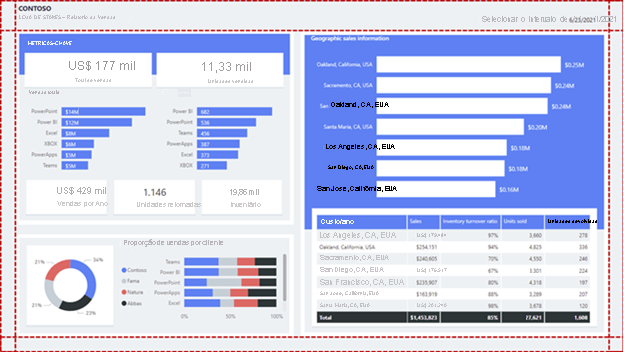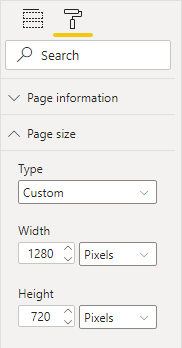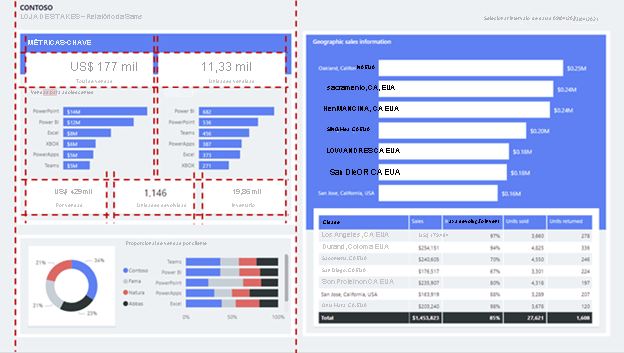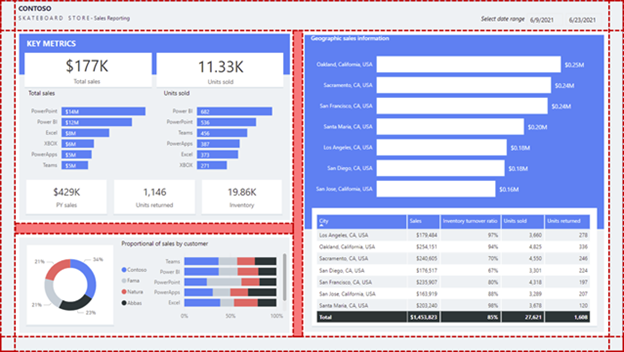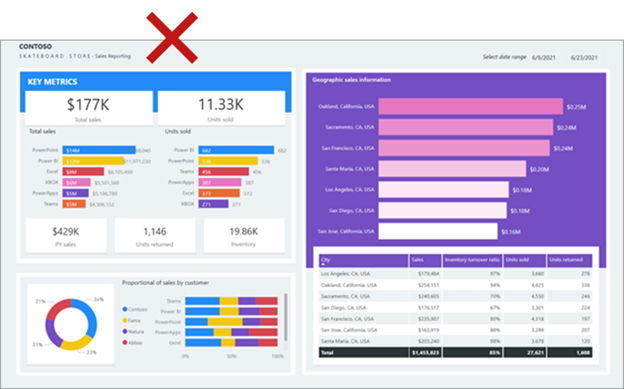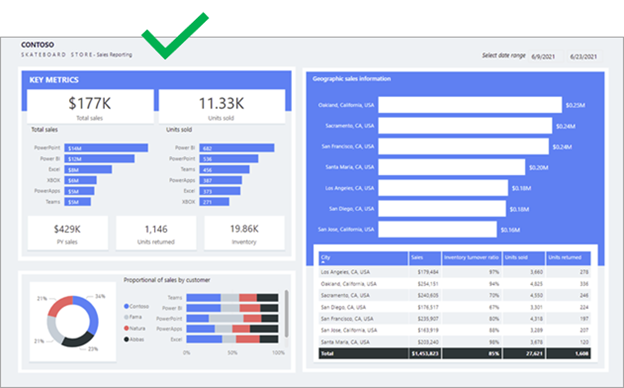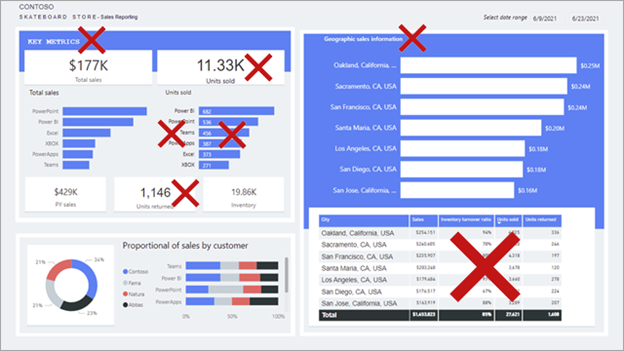Criar relatórios visualmente apelativos
É importante ter os dados corretos e selecionar os elementos visuais corretos. Igualmente importante é garantir que o relatório é visualmente apelativo. Um relatório bem concebido deve orientar o consumidor do relatório para encontrar e compreender rapidamente as respostas às suas perguntas.
Ao mesmo tempo que tenta criar um relatório apelativo, tenha em atenção que o relatório deve ser amigável para os utilizadores. Além disso, poderá ser possível adicionar mais elementos visuais a uma página de relatório bem concebida sem que apareça desorganização.
Espaço
O espaço é essencial para um design de relatório eficaz, uma vez que ajuda a reduzir a desordem e a aumentar a legibilidade. O espaçamento aplica-se às margens da página do relatório e ao espaçamento entre objetos de relatório.
Margens
As margens incluem a área de limite ou limite à volta de cada página. Ter uma área de limite espaçado consistentemente enquadra os objetos do relatório.
Uma vez que não existe uma propriedade de página de relatório para definir margens, cabe-lhe a si dispor objetos de forma a resultar numa área de limite consistente. Os tamanhos das margens devem ser iguais à esquerda e à direita, com uma possível variação na parte superior e inferior. O espaço na parte superior ou inferior pode mostrar imagem corporativa, títulos, segmentações de dados ou outras informações que precisam de ser separadas dos elementos visuais.
O relatório seguinte mostra o espaçamento consistente (realçado com linhas tracejadas) à volta da área de limite da página.
Espaçamento entre objetos
Certifique-se de que fornece espaço suficiente em torno ou dentro de objetos de relatório.
Nota
Quando os cabeçalhos de elementos visuais estiverem ativados, certifique-se de que testa que não se sobrepõem a objetos próximos porque a sobreposição de objetos pode dificultar a interação com ícones de cabeçalho do elemento visual. O espaçamento adequado entre elementos visuais irá ajudá-lo a evitar este problema.
Considere utilizar uma profundidade de espaço diferente para separar visualmente secções de objetos relacionados.
No entanto, tenha em atenção que demasiado espaço pode resultar numa disposição de relatório desequilibrada e pode afastar a atenção do consumidor do relatório do que é importante. A moderação é fundamental: esforce-se sempre por produzir um relatório uniformemente espaçado e equilibrado.
O espaçamento é descrito mais detalhadamente no tópico Alinhamento .
Tamanho
O tamanho pode estar relacionado com o tamanho da página e o tamanho do elemento visual.
Tamanho da página
Pode definir o tamanho da página para dimensões predefinidas ou personalizadas. Além disso, pode definir dimensões personalizadas maiores do que o tamanho do ecrã disponível para que o consumidor do relatório tenha de interagir com barras de deslocamento para ver a página inteira.
No entanto, um tamanho de página grande preenchido com elementos visuais pode demorar algum tempo a ser composto e os elementos visuais podem não ser compostos por uma ordem de cima para baixo.
Tamanho do elemento visual
Geralmente, quanto mais importante for o elemento visual, maior será o seu tamanho. Os consumidores de relatórios concentrar-se-ão rapidamente em elementos visuais maiores. Quando elementos visuais semelhantes estão na página, como uma série de elementos visuais de cartão, devem ser igualmente dimensionados.
Muitos elementos visuais respondem ao tamanho, pelo que o elemento visual parecerá apelativo num tamanho pequeno ou grande. Considere que um elemento visual de gráfico de linhas pode aparecer como um gráfico sparkline quando está dimensionado como pequeno. Neste caso, só poderão ser apresentadas algumas etiquetas de eixos e dados. Quando o elemento visual do gráfico de linhas for dimensionado, serão revelados mais detalhes, incluindo muitos mais eixos e etiquetas de dados.
Embora os consumidores de relatórios possam utilizar o modo de detalhe para aumentar um único elemento visual, o elemento visual deve comunicar claramente os dados quando visualizado com o tamanho real na página do relatório. O modo de detalhe pode ajudar os consumidores a interpretar melhor os dados ou a interagir mais facilmente com o elemento visual, como expandir para níveis de um elemento visual de matriz ou árvore de decomposição.
Alinhamento
Quando vários elementos visuais estiverem na página do relatório, certifique-se de que estão corretamente alinhados, o que significa que as margens dos elementos visuais devem estar alinhadas e que os espaçamentos entre elementos visuais são consistentes.
O alinhamento também está relacionado com as opções de formato. Por exemplo, o alinhamento de títulos e legendas nos elementos visuais deve ser consistente.
Considere definir a página do relatório com secções diferentes e alinhar os elementos visuais adequadamente nas secções. As secções podem ser implícitas ou explícitas.
Secções implícitas
Defina secções implícitas ao alinhar grupos de elementos visuais em proximidade. O exemplo seguinte mostra como o espaçamento separa os elementos visuais. Este exemplo demonstra como o espaçamento bem aplicado (realçado com linhas tracejadas) pode transmitir associação e orientar a atenção do consumidor do relatório ao mesmo tempo que fornece equilíbrio e estrutura à página do relatório.
Secções explícitas
Pode definir secções explícitas ao utilizar formas coloridas e sobrepor elementos visuais alinhados nessas formas. O exemplo seguinte mostra como as formas de fundo e o espaçamento coloridos (realçados com sombreado) separam os elementos visuais em três secções.
Dica
Utilize os comandos de alinhamento no separador Formatar , o que o ajudará a alinhar elementos visuais de forma rápida e precisa.
Cor
Utilize a cor com moderação e significado, porque utilizá-la em excesso pode ser uma distração. Mantenha algumas cores mais suaves como base, possivelmente alinhadas com cores empresariais. As cores mais suaves garantem que os dados são o foco no seu relatório. Reserve a utilização de cores mais a negrito para realçar exceções.
Certifique-se de que as cores são suficientemente contrastantes. O contraste de cores é especialmente importante para criar relatórios acessíveis para consumidores de relatórios com dificuldades de visão. Este tópico é descrito mais detalhadamente na Unidade 5.
O exemplo seguinte mostra vários problemas relacionados com a cor. As cores aplicadas no lado esquerdo da página são diferentes das aplicadas no lado direito. Além disso, as cores são brilhantes e podem distrair o consumidor do relatório. Algumas cores, como o amarelo, não fornecem contraste suficiente com as etiquetas de dados brancos.
Na imagem seguinte, o esquema do relatório é melhorado com a utilização de cores melhores. As cores são agora consistentes e fornecem um contraste adequado com as etiquetas de dados brancos.
Consistência
Esforce-se pela consistência ao definir e configurar objetos de relatório. A consistência deve aplicar-se a tudo o que estiver na estrutura do relatório, incluindo espaçamento, margens, tamanho, alinhamento e, especialmente, às opções de formato de objeto. As opções de formato incluem a seleção de tipo de letra, tamanho do tipo de letra, espessura do tipo de letra, cores e muitas outras opções de estilo. As opções de formato também incluem a ativação de funcionalidades visuais, como etiquetas de eixos e etiquetas de dados.
O exemplo seguinte mostra muitas inconsistências, incluindo tipos de letra mistos, tamanhos de tipos de letra diferentes e títulos inconsistentes. À primeira vista, o relatório aparece desequilibrado.
A forma mais rápida de impor a consistência é utilizar um tema de relatório. Um tema de relatório aplica definições de formato a todo o relatório, garantindo uma aplicação consistente de cores, tipos de letra, páginas e opções de formato visual, incluindo os estilos do painel Filtros .
Considere utilizar um dos muitos temas incorporados da galeria de temas. Pode utilizar um como ponto de partida e, em seguida, personalizá-lo para satisfazer melhor os seus requisitos. Em alternativa, pode criar um novo tema, que pode ser um trabalho considerável inicialmente, mas irá fornecer-lhe um controlo granular.
Nota
Tenha em atenção que o tema será substituído quando configurar explicitamente uma opção de formato. Por exemplo, pode definir explicitamente uma cor ao introduzir um valor HEX em vez de selecionar uma cor na paleta. Tente limitar a substituição do tema do relatório para uma base de exceção porque, se mudar de temas, as propriedades substituídas não serão atualizadas.
Certifique-se de que exporta o tema do relatório, que é um ficheiro JSON e, em seguida, aplica-o a outros relatórios para garantir a consistência em todos os relatórios.
Dica
Pode utilizar um site externo como powerbi.tips para gerar um tema. O site irá orientá-lo ao longo da criação de uma paleta de cores e da definição de valores de propriedades para todos os tipos de elementos visuais principais.
Para obter mais informações, veja Utilizar temas de relatório no Power BI Desktop.